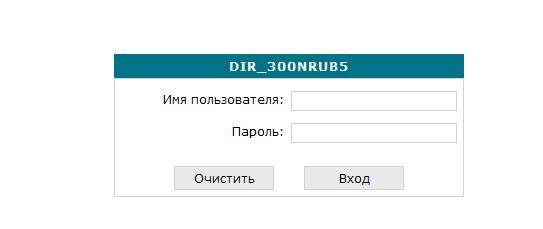Со всеобъемлющим проникновением интернета в каждый дом, увеличивается количество сетевых устройств, в том числе и роутеров. Серия от компании D-Link также пополняется новыми моделями. При таком разнообразии иногда очень сложно разобраться, как его правильно сконфигурировать, зайти в настройки роутера D-Link и какие лучше параметры применять. По ходу этой статьи мы рассмотрим пару простых способов входа в административную панель маршрутизаторов от D-Link.
Немного теории
Последние модели устройств при первом включении сразу же активируют так называемую базовую беспроводную сеть. Она позволяет удобно настраивать первичные параметры без применения кабелей. Более старые версии или ревизии предполагают обязательное использование провода для начальной настройки, который, как правило, поставляется в комплекте.
Видео-инструкция настройки роутеров Д-Линк:
Перед тем, как зайти в настройки роутера от D-Link нам понадобится: персональный компьютер с сетевой картой и модулем Wi-Fi, сетевой кабель и сам маршрутизатор.
Соединение с помощью кабеля
Обычно задняя панель продуктов D-Link имеет несколько LAN портов и один для интернета. LAN порты чаще всего обозначены синим цветом и пронумерованы. А порт для кабеля от провайдера имеет соответствующую надпись, например, internet. Реже он может обозначаться как WAN. Стоить отметить, что в некоторых новых моделях роль WAN может исполнять один из LAN портов.
Итак, кабель от провайдера должен быть вставлен в порт с надписью интернет, а короткий кабель, идущий с роутером, в любой из портов LAN. Второй его конец подключается к сетевой карте компьютера. О том, что между двумя устройствами появилось соединение, оповестят светодиоды на сетевой карте и на фронтальной части роутера.
Соединение с помощью Wi-Fi
Для входа в роутер можно использовать и Wi-Fi. Как правило, сеть по умолчанию запускается автоматически и имеет «говорящее» название, например, может отражать название модели — «DIR 300». Открыв список доступных беспроводных сетей на своем компьютере, нужно выбрать ту, которая соответствует модели вашего устройства Д-Линк.
Стоит отметить, что в некоторых моделях сеть может быть открытой, то есть войти в настройки можно без пароля. Но если, всё же она оказалась закрытой, то стоит перевернуть устройство и на нижней панели, на наклейке должно быть указано имя сети по умолчанию, а также пароль для входа.
Вход в админку
Практически все настройки выполняются с помощью любого имеющегося на компьютере браузера. Но для этого нам необходимо узнать IP-адрес нашего устройства. Поэтому нужно снова перевернуть маршрутизатор и на той же наклейке или же рядом, будет указан адрес, присвоенный по умолчанию. Здесь же будут содержаться значения полей login и password, выставленные разработчиками для входа в меню роутера.
Указанный адрес необходимо ввести прямо в адресную строку браузера. Для продуктов компании D-Link характерен адрес 192.168.0.1. После нажатия клавиши Enter, система запросит ввод логина и пароля. Нужно ввести данные с нижней части устройства. Обычно по умолчанию используется комбинация admin и admin в обоих полях. После нажатия клавиши Enter, вы окажетесь в веб-интерфейсе роутера.
Нужно сказать, что после входа в маршрутизатор стоит сменить пароль по умолчанию на свой, более стойкий и надёжный. На многих современных прошивках система сама предложит это сделать. Для этого нужно перейти на вкладку «Система», затем выбрать «Пароль администратора», и в полях ввести новое значение.
Возможные проблемы при подключении
Иногда не сразу удаётся попасть в настройки маршрутизатора. Возможных причин может быть несколько:
- IP-адрес для сетевой карты в настройках операционной системы может быть выставлен вручную. Стоить проверить этот параметр в панель управления сетью и перевести его в режим «получать IP адрес автоматически»;
- перед вводом IP-адреса по умолчанию стоит убедиться, что он действительно равен указанному на нижней части устройства;
- часто браузер не заходит в настройки из-за неправильно обжатого кабеля. Поэтому рекомендуется использовать специальный, поставляемый с маршрутизатором. Как уже было сказано ранее — главным индикатором сетевого подключения на первом этапе будут моргающие светодиоды сетевой карты и лампочек на роутере.
Видео дополнительных проблем с подключением роутера:
Заключение
Как видно из статьи, настройка домашнего сетевого оборудования для получения беспроводной сети не так уж сложна. Главное чётко следовать инструкциям, и тогда справиться с подключением сможет каждый.